iPhone 更新後照片消失了?5大方法助你快速找回!
Barbara Wagner/ 2024-12-26 / iPhone 資料救援
有iPhone用戶反映:iOS系統更新後iPhone照片突然不見。遇到這種情況別擔心,小編特意為你整理了iPhone照片不見Ptt論壇中最受歡迎的5大解決方案,本文將為你一一介紹。接下來,讓我們一起看看它們分別是什麼吧~
一、iPhone更新後照片不見的原因
近期iPhone用戶發現iOS系統自動更新或手動更新後裝置中原本的照片竟都不見了!究竟是什麼原因導致iPhone相簿照片不見的呢?下列表格將為你展示導致iPhone更新後照片不見的常見原因,一起來看看吧:
| 原因 | 詳述 |
|---|---|
| iCloud 照片同步未完成 | 網路不穩導致照片無法同步到裝置。 |
| 照片被移至「已刪除」相簿 | 照片可能被誤刪移到「巳刪除」相簿。 |
| 本地儲存受限 | 更新過程中因儲存不足清理資料,導致照片無法載入。 |
| 軟體錯誤或更新問題 | 更新過程可能引發資料錯誤,照片丟失或無法顯示。 |
| 未正確還原備份 | 更新後還原過程未完成,照片未成功恢復。 |
| 硬體或儲存損壞 | iPhone 的儲存硬體問題可能導致資料丟失。 |
二、iPhone更新後照片不見的找回方法
- 1.檢視iCloud設定與同步狀況
- 2.從「最近刪除」iPhone照片不見復原
- 3.取消隱藏照片iPhone相簿照片不見找回
- 4.更新硬體損壞到缐下救援店快速救援
- 5.iPhone更新後照片不見找回超絕方法[無需備份]
1.檢視iCloud設定與同步狀況
若你在啟用「iCloud 照片」與「同步此 [裝置]」這兩個功能的前提下使用你的iPhone拍照,iPhone更新後照片消失可以從iCloud照片中找回。操作步驟:
- 開啟你的iPhone,依次輕觸:「設定」> [你的姓名]>「iCloud」。
- 點選「照片」。
- 輕觸以啟用「同步此 [裝置]」。
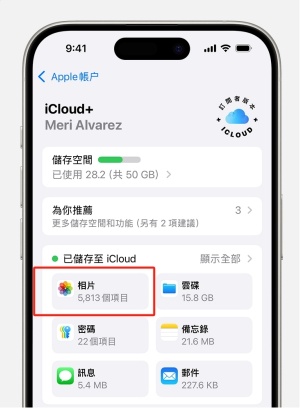
2.從「最近刪除」iPhone照片不見復原
iPhone中誤刪的照片會被自動移至「最近刪除」相簿,但僅有30天的有效期,30天后系統會將其清除。因此在照片被誤刪後的30天內,你可以嘗試透過「最近刪除」相簿將其還原。操作步驟:
- 開啟iPhone中的「照片」App,然後點選「更多專案」選項中的「最近刪除」。
- 點選「檢視相簿」,並使用 Face ID 或 Touch ID 解鎖「最近刪除」。
- 選擇你要復原的照片後點選「復原」並進行確認操作。若你要一次性復原多張照片,可先點選「選取」。選取你要復原的所有照片後點選「更多」,最後點選「復原」並確認。
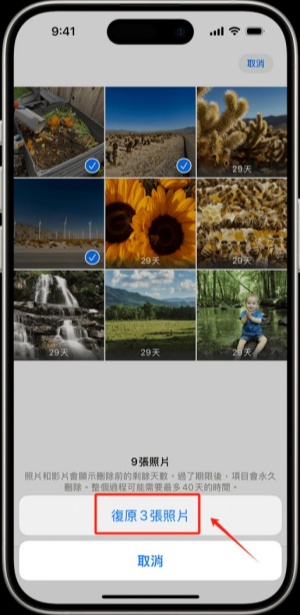
3.取消隱藏照片iPhone相簿照片不見找回
iPhone照片被自動移入「已隱藏」相簿後就好像它們從你的裝置上消失了一樣。如果你遺失了照片,可以檢視「已隱藏」相簿然後進行取消隱藏操作。具體步驟:
- 輕觸開啟iPhone中的「照片」App,然後點選「更多專案」選項中的「已隱藏」。
- 點選「檢視相簿」,然後使用 Face ID 或 Touch ID 解鎖「已隱藏」相簿。
- 勾選你要取消隱藏的照片,點選:「更多」>「取消隱藏」。
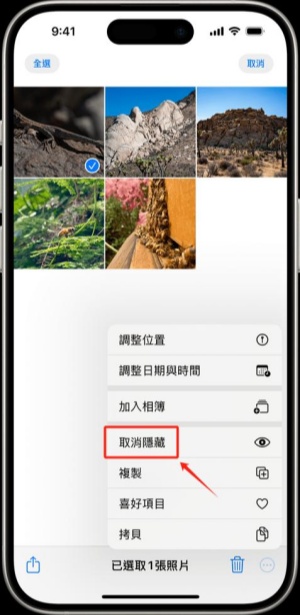
4.更新硬體損壞到缐下救援店快速救援
若是在iOS系統更新過程中出現硬體損壞的情況,你必須迅速到臺北的線下救援店尋求專業技術支援。詳情可參考文章:「iPhone資料救援臺北店家推薦」

5.iPhone更新後照片不見找回超絕方法[無需備份]
開啟了iPhone同步照片不見了該怎麼辦?開啟了備份的前提下依然發生iCloud照片不見的情況是不是很棘手呢?別擔心,無論有無備份,你都能使用一款專業的第三方資料救援軟體來協助你走出iPhone更新後照片不見的困境喔~ Tenorshare UltData for iOS是一款值得廣大用戶信賴的資料恢復軟體。無論什麼情況,該軟體的資料救援成功率均高達99%!它的強大優勢及亮點都不止於此喔:
- 無論是否備份,都可使用本軟體,它支援從iOS裝置、iTunes備份檔案及iCloud備份檔案中恢復iPhone更新後不見的照片。
- 提供選擇性復原功能,可直接將iPhone更新後不見的照片恢復至電腦,不會覆蓋任何現有資料,顯著提升救援效率。
- 隨時備份和恢復iPhone更新後不見的照片。
- 永久提供免費掃描和預覽服務,在找到iPhone更新後不見的照片後再進行還原,無需擔心任何潛在風險。
- 相容各款iPhone型號及iOS版本,包括最新的iPhone 16/15/14/13/12 Pro Max等型號和iOS 18/17/16/15等系統版本,滿足你的多樣化需求。
- 只需簡單三步就能將iPhone更新後不見的照片救回。
- 從官網下載、安裝、啟動Tenorshare Ultdata for iOS,然後點選主頁面的「iPhone/iPad資料恢復」。
- 用USB資料線把你的iPhone連線至電腦。
- 連線連線成功以後,勾選「圖片和影片」欄目下的「圖片」,並點選「開始掃描」。
- 待掃描完成後,所有資料將會在介面上顯示,預覽並自定義選擇你想要恢復的圖片,點選「還原至PC」即可。

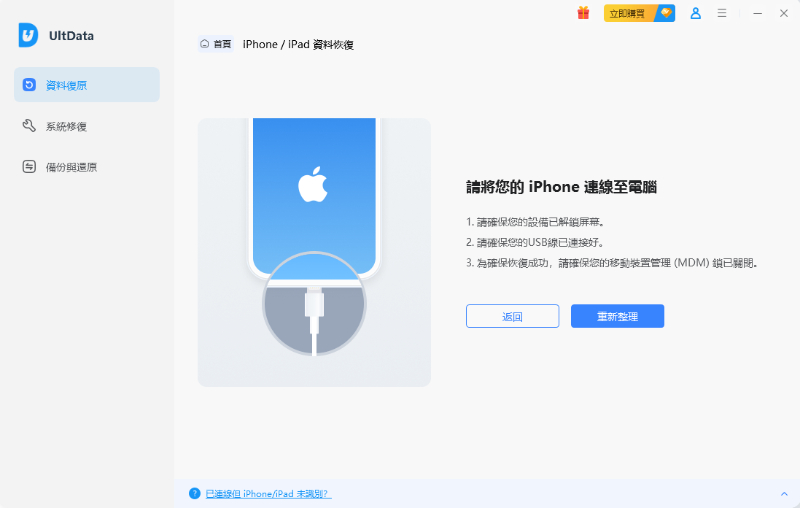


三、方法對比
| 方法 | 易用度 | 可恢復資料類型 | 提前備份必要性 | 成功率 | 推薦程度 |
|---|---|---|---|---|---|
| 檢視iCloud設定與同步 | 複雜 | 全型別 | ✔ | 50% | ⭐⭐⭐ |
| Tenorshare UltData for iOS | 簡單 | 全型別 | ✖ | 100% | ⭐⭐⭐⭐⭐ |
| 「最近刪除」 | 複雜 | 全型別 | ✖ | 50% | ⭐⭐⭐ |
| 取消隱藏照片 | 複雜 | 全型別 | ✖ | 50% | ⭐⭐⭐ |
| 缐下救援店 | 複雜 | 全型別 | ✔ | 50% | ⭐⭐⭐ |
四、防止iPhone照片消失的小貼士
除了文中介紹的幾種iPhone照片救援方案以外,掌握一些防止iPhone照片消失的小Tips也很關鍵喔~ 對此,小編為你整理了下列小貼士:
- 定期雲端備份:定期將手機照片備份到iCloud或iTunes。
- 使用外部儲存:將重要照片儲存在SD卡或外部硬碟。
- 開啟「同步」功能:將iPhone開啟「自動同步」功能,實時更新檔案到雲端。
- 安裝防病毒軟體:安裝一款可靠的防病毒軟體,讓它為你的手機保駕護航。
- 謹慎使用刪除操作:刪除iPhone中的照片時慎重考慮,且謹慎使用「批次刪除」功能。
五、相關問題
1.更新iOS照片會不見嗎?
更新過程中出現的系統bug或更新過程不完整可能會導致iOS照片消失。
2.iPhone換手機照片會不見嗎?
在iPhone換手機的過程中未正確備份和轉移照片可能會出現照片丟失的情況。
![]() 小貼士:
小貼士:
具體解決方案可參考本文:「iPhone換手機照片不見?4個必學方法助你輕鬆復原手機照片!【2024】」
3.iPhone換電池照片會不見嗎?
iPhone換電池後會被重置,重置操作會導致手機中的資料消失,建議提前將重要照片等資料進行備份。
總結
若遭遇iPhone隱藏相簿不見或iPhone系統更新後照片不見等突發情況,你都可以藉助Tenorshare UltData for iOS來解決。新手無憂,簡單三步即可復原iPhone照片~





